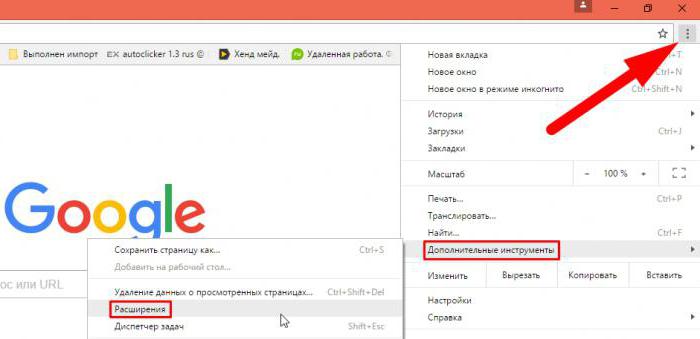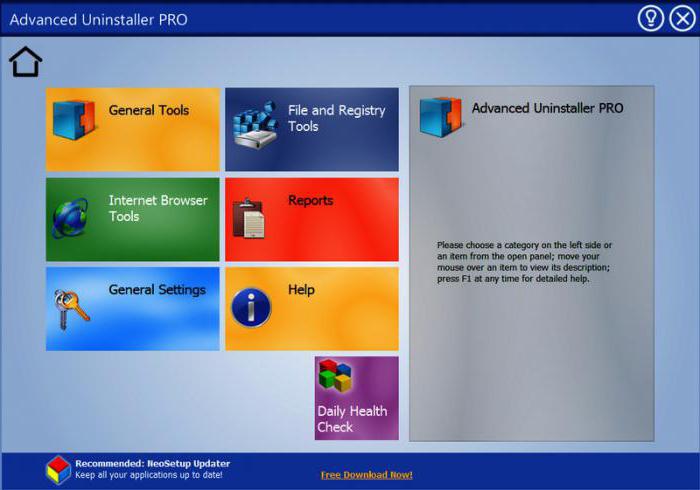iObit Uninstaller: hva er dette programmet og hvordan du bruker det
I lang tid jobbet på datamaskinen i noenArrangementet vil en gang vises programmer eller spill, som bare er ubrukelige. For å unngå å tette harddisken og frigjøre plass på den, er den beste måten å fjerne dem. Til dette formål ble iObit Uninstaller opprettet. Denne artikkelen handler bare om iObit Uninstaller: hva slags program er det, vurderinger om det og hvordan du bruker det, vil bli diskutert i detalj senere.

Hvor å laste ned programmet
Men før du går inn i historien om iObitUninstaller - hva er dette programmet og hvordan du bruker det til å slette programmer, er det verdt å fortelle hvor det må lastes ned. Selv om dette spørsmålet er veldig enkelt og ikke trenger detaljert analyse, gjør mange fortsatt grov feil.
En feil er bare en, de laster ned programmet medupålitelige kilder, som igjen er fulle av innføring av ondsinnet programvare på datamaskinen. Dette er fordi Uninstaller er en gratis programvare, absolutt kan noen laste den ned, og til og med en angriper. Har programmeringskunnskap, kan han sette et virus inn i programmet. Deretter, det allerede endrede programmet, vil han sette på noen fildelingstjeneste, hvorfra en tillitsfull bruker kan laste den ned.
Du trenger ikke å være et geni for å gjette hva konsekvensene vil bli. Det er derfor, last ned iObit Uninstaller, last ned det bare fra nettstedet til den direkte utvikleren.
Slik avinstallerer du programmer
Gå nå direkte til iObit Uninstaller - hva er dette programmet og hvordan du bruker det til å slette andre programmer installert på datamaskinen din.
Umiddelbart vil jeg si det eneste: de som er kjent med standard Windows-verktøyet (programmer og komponenter) vil enkelt forstå og presentere programmet. Dette er slik, fordi prosessene for å rense datamaskinen fra overskudd - er identiske. Men likevel er det nødvendig med forklaringer slik at det ikke er noen unødvendige spørsmål igjen.

Så kjører programmet. Umiddelbart foran deg vil du se en liste over alle programmene og spillene som er installert på datamaskinen din. Dette er hva vi skal jobbe med. I tillegg bør du være oppmerksom på sidebjelken, som ligger til venstre. Nå er delen "Alle programmer" valgt, vi snakker om resten nedenfor. Det er fire underkategorier i denne delen: alle nylig installerte programmer, store programmer og sjelden brukt. Ved hjelp av dem er det veldig praktisk å finne programmer for fjerning.
For eksempel vil du raskt slippe en stordiskplass, for å gjøre dette, velg "Store programmer", og kun tunge programvarerepresentanter vil bli vist på listen. Hvis du nylig installerte programmet, vil det bli plassert i "Nylig installert", hvis du ikke har brukt programvaren i lang tid, vil den være i "Sjelden brukt".
Vi har behandlet grensesnittet mer eller mindre, nåfortell deg hvordan du fjerner programmet. Og det er veldig lett å gjøre. Alt du trenger er å velge et program i listen for å fjerne og klikke på den store runde "Slett" -knappen. Deretter åpner avinstalleringsvinduet, ligner vinduet for programinstallasjonen. Etter fjerning kan du bruke den kraftigste rengjøringen, den fjerner alle tilleggskomponenter som er relatert til den eksterne programvaren.
Forresten, hvis du lurer på om iObit Uninstaller (hvordan du avinstallerer dette programmet), kan du bruke det til å slette deg selv.
Slik fjerner du paneler og plugins fra nettlesere
Vi fortsetter å snakke om iObit Uninstaller. Vi har allerede funnet ut hva dette programmet er og hva det er ment for, men det vil hjelpe deg med å fjerne ikke bare andre programmer, men også plugins med paneler fra nettlesere. Nå forstår vi hvordan du gjør det.
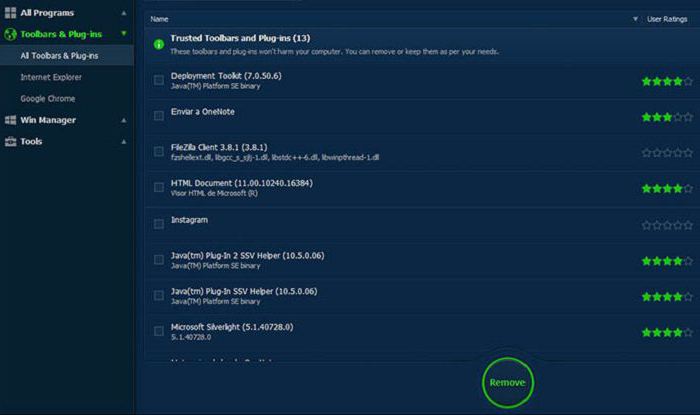
Generelt er alt veldig enkelt. Det er nødvendig å gå til den andre kategorien i sidefeltet - "Paneler og plugger". Alle installerte objekter vises umiddelbart i hovedområdet. Sletting er den samme som i forrige metode - du velger ønsket plugin og klikker "Delete". Forresten, her kan du se vurdering av objektet, det er angitt i stjerner. I underkategorier kan du også velge en nettleser der paneler og plugins er installert.
Arbeid med Win-manager
For å fullt ut vurdere iObit Uninstaller(hva er dette programmet), må du nevne en kategori på sidefeltet - Win-manager. Dette er grovt sagt en analog av oppgavebehandling på Windows, bare med et mer intuitivt grensesnitt som er praktisk å bruke.

I kategorien "Autostart" kan du raskt og utenekstra forsøk på å slå av, slå på eller fjern noen av komponentene ved å klikke på de tilsvarende feltene. I kategorien "Prosesser" kan du øyeblikkelig lukke en slags program. Dette er spesielt nyttig når programmet slutter å svare. Og i kategorien "Windows-oppdateringer" kan du fjerne en endring som ikke endres. Men det er verdt å gjøre dette med forsiktighet, da dette kan medføre mye uleilighet.
Det er alt, så vi skjønte ut hva iObit Uninstaller-programmet er for, og hvordan å jobbe med det.